프린터 청소
시간이 지남에 따라 토너 입자와 용지 조각이 프린터 내부에 쌓이게 됩니다. 이 경우 인쇄할 때 인쇄 품질에 문제가 발생할 수 있습니다. 프린터를 청소하면 이러한 문제를 없애거나 줄일 수 있습니다. 토너 카트리지를 교환하거나 인쇄 품질에 문제가 발생할 때마다 용지 경로와 토너 카트리지 부분을 청소하십시오. 프린터는 가능한 먼지나 이물질이 없는 장소에 보관하십시오.
+ HP LaserJet 2300 Series
외부 청소
물로 적신 천으로 프린터 외부를 청소하십시오.
 주의
:
프린터에 암모니아 성분의 세척제를 사용하지 마십시오.
주의
:
프린터에 암모니아 성분의 세척제를 사용하지 마십시오.
프린터 내부를 청소하는 방법
1. 프린터를 끄고 전원 코드를 뽑습니다.
2. 상단 덮개를 여십시오.
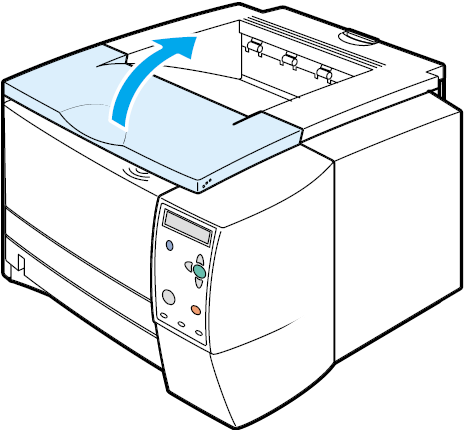
3. 토너 카트리지를 꺼내십시오.
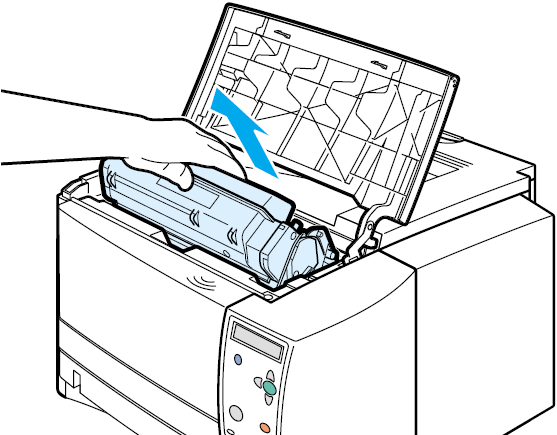
 주의:
토너 카트리지의 손상을 방지하려면 카트리지를 2~3분 이상 빛에 노출시키지 마십시오.
토너
카트리지 아래에 있는 검은색의 고무로 된 이동 롤러를 건드리지 않도록 주의하십시오. 맨손으로 만지지 마십시오.
주의:
토너 카트리지의 손상을 방지하려면 카트리지를 2~3분 이상 빛에 노출시키지 마십시오.
토너
카트리지 아래에 있는 검은색의 고무로 된 이동 롤러를 건드리지 않도록 주의하십시오. 맨손으로 만지지 마십시오.
4. 보풀이 없는 마른 천을 사용하여 용지 경로 영역과 토너 카트리지 공간에 남아 있는 잔여물질을 닦아냅니다.
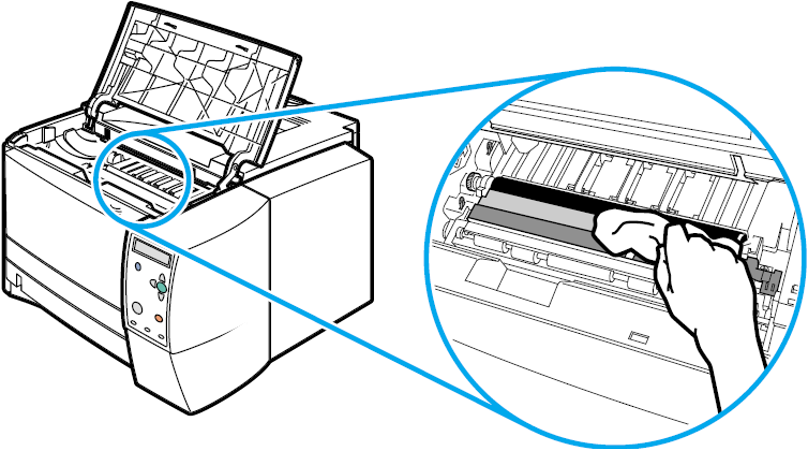
5. 토너 카트리지를 다시 넣고 상단 덮개를 닫으십시오.
 주의:
토너 카트리지를 다시 넣기 어려운 경우, 위치 맞춤 판이 제 위치에 아래로 펼쳐 있는지와 토너 카트리지를 제 위치에 단단히 밀어 넣었는지 확인하십시오.
주의:
토너 카트리지를 다시 넣기 어려운 경우, 위치 맞춤 판이 제 위치에 아래로 펼쳐 있는지와 토너 카트리지를 제 위치에 단단히 밀어 넣었는지 확인하십시오.
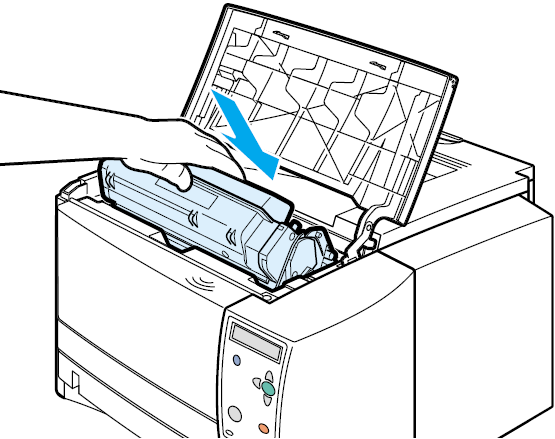
6. 전원 케이블을 연결하고 프린터를 켭니다.
퓨저 청소
프린터 청소 페이지를 실행하여 퓨저에 토너와 용지 조각이 쌓이지 않도록 하십시오. 토너와 용지 조각이 쌓이면 인쇄 작업의 앞뒤면에 반점이 생길 수 있습니다. 최적의 인쇄 품질을 유지하려면, 토너 카트리지를 교환할 때마다 또는 자동 간격을 설정하여 청소 페이지를 사용하는 것이 좋습니다.
청소 페이지를 실행하는 방법
청소 페이지를 제대로 실행하려면 본드지, 중량지 또는 갱지가 아닌 복사 용지에 페이지를 인쇄하십시오.
1. 프린터 모델에 듀플렉서가 포함되어 있으면, 뒷쪽 출력함을 여십시오.
2. 메뉴를 눌러 메뉴를 엽니다.
3.
 (위로 단추) 또는
(위로 단추) 또는
 (아래로 단추)을 사용하여 장치 구성으로 이동한 다음
(아래로 단추)을 사용하여 장치 구성으로 이동한 다음
 (선택 단추)을 누릅니다.
(선택 단추)을 누릅니다.
4.
 (위로 단추) 또는
(위로 단추) 또는
 (아래로 단추)을 사용하여
인쇄 품질
으로 이동한 다음
(아래로 단추)을 사용하여
인쇄 품질
으로 이동한 다음
 (선택 단추)을 누릅니다.
(선택 단추)을 누릅니다.
5.
 (위로 단추) 또는
(위로 단추) 또는
 (아래로 단추)을 사용하여 청소 페이지 작성으로 이동한 다음
(아래로 단추)을 사용하여 청소 페이지 작성으로 이동한 다음
 (선택
단추)을 누릅니다.
(선택
단추)을 누릅니다.
6. 청소 페이지의 가이드에 따라 용지를 다시 적재합니다.
7. 인쇄 품질( 3~4 단계)으로 이동한 다음 청소 페이지 처리를 누릅니다.
 참고:
청소 절차를 마치는 데 약 2.5분이 걸립니다. 청소하는 동안 제어판 디스플레이에 청소 메시지가 표시됩니다.
프린터 모델에 듀플렉서가 포함되어 있으면, 후면 출력함을 닫으십시오.
참고:
청소 절차를 마치는 데 약 2.5분이 걸립니다. 청소하는 동안 제어판 디스플레이에 청소 메시지가 표시됩니다.
프린터 모델에 듀플렉서가 포함되어 있으면, 후면 출력함을 닫으십시오.
+ HP LaserJet 2410/2420/2430
외부 청소
물로 적신 천으로 프린터 외부를 청소하십시오.
 주의
:
프린터에 암모니아 성분의 세척제를 사용하지 마십시오.
주의
:
프린터에 암모니아 성분의 세척제를 사용하지 마십시오.
프린터 내부를 청소하는 방법
1. 프린터를 끄고 전원 코드를 뽑습니다.
2. 상단 덮개를 여십시오.
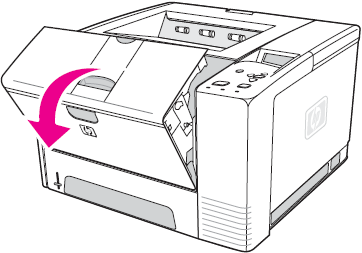
3. 토너 카트리지를 꺼내십시오.
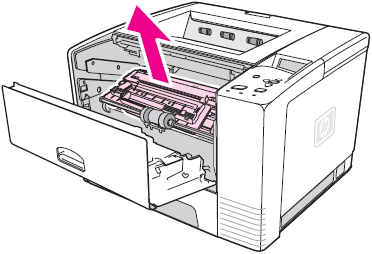
 주의:
토너 카트리지의 손상을 방지하려면 카트리지를 2~3분 이상 빛에 노출시키지 마십시오. 토너
카트리지 아래에 있는 검은색의 고무로 된 이동 롤러를 건드리지 않도록 주의하십시오. 맨손으로 만지지 마십시오.
주의:
토너 카트리지의 손상을 방지하려면 카트리지를 2~3분 이상 빛에 노출시키지 마십시오. 토너
카트리지 아래에 있는 검은색의 고무로 된 이동 롤러를 건드리지 않도록 주의하십시오. 맨손으로 만지지 마십시오.
4. 보풀이 없는 마른 천을 사용하여 용지 경로 영역과 토너 카트리지 공간에 남아 있는 잔여물질을 닦아냅니다.
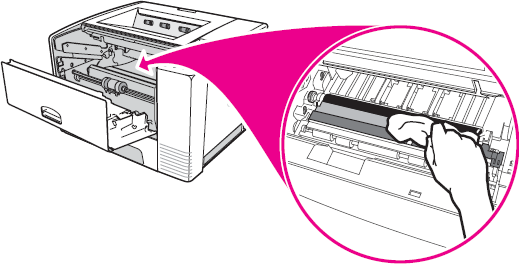
5. 토너 카트리지를 다시 넣고 상단 덮개를 닫으십시오.
 주의:
토너 카트리지를 다시 넣기 어려운 경우, 위치 맞춤 판이 제 위치에 아래로 펼쳐 있는지와 토너 카트리지를 제 위치에 단단히 밀어 넣었는지 확인하십시오.
주의:
토너 카트리지를 다시 넣기 어려운 경우, 위치 맞춤 판이 제 위치에 아래로 펼쳐 있는지와 토너 카트리지를 제 위치에 단단히 밀어 넣었는지 확인하십시오.
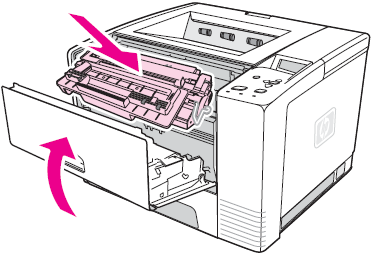
6. 전원 케이블을 연결하고 프린터를 켭니다.
퓨저 청소
프린터 청소 페이지를 실행하여 퓨저에 토너와 용지 조각이 쌓이지 않도록 하십시오. 토너와 용지 조각이 쌓이면 인쇄 작업의 앞뒤면에 반점이 생길 수 있습니다. 최적의 인쇄 품질을 유지하려면, 토너 카트리지를 교환할 때마다 또는 자동 간격을 설정하여 청소 페이지를 사용하는 것이 좋습니다.
청소 페이지를 실행하는 방법
청소 페이지를 제대로 실행하려면 본드지, 중량지 또는 갱지가 아닌 복사 용지에 페이지를 인쇄하십시오.
1. 프린터 모델에 듀플렉서가 포함되어 있으면, 뒷쪽 출력함을 여십시오.
2. 메뉴를 눌러 메뉴를 엽니다.
3.
 (위로 단추) 또는
(위로 단추) 또는
 (아래로 단추)을 사용하여 장치 구성으로 이동한 다음
(아래로 단추)을 사용하여 장치 구성으로 이동한 다음
 (선택 단추)을 누릅니다.
(선택 단추)을 누릅니다.
4.
 (위로 단추) 또는
(위로 단추) 또는
 (아래로 단추)을 사용하여
인쇄 품질
으로 이동한 다음
(아래로 단추)을 사용하여
인쇄 품질
으로 이동한 다음
 (선택 단추)을 누릅니다.
(선택 단추)을 누릅니다.
5.
 (위로 단추) 또는
(위로 단추) 또는
 (아래로 단추)을 사용하여 청소 페이지 작성으로 이동한 다음
(아래로 단추)을 사용하여 청소 페이지 작성으로 이동한 다음
 (선택
단추)을 누릅니다.
(선택
단추)을 누릅니다.
6. 청소 페이지의 가이드에 따라 용지를 다시 적재합니다.
7. 인쇄 품질( 3~4 단계)으로 이동한 다음 청소 페이지 처리를 누릅니다.
 참고:
청소 절차를 마치는 데 약 2.5분이 걸립니다. 청소하는 동안 제어판 디스플레이에 청소 메시지가 표시됩니다.
프린터 모델에 듀플렉서가 포함되어 있으면, 후면 출력함을 닫으십시오.
참고:
청소 절차를 마치는 데 약 2.5분이 걸립니다. 청소하는 동안 제어판 디스플레이에 청소 메시지가 표시됩니다.
프린터 모델에 듀플렉서가 포함되어 있으면, 후면 출력함을 닫으십시오.
+ HP LaserJet 4200/4240/4250/4300/4350
토너 카트리지를 교체하거나 인쇄 품질 문제가 발생할 때마다 다음 페이지의 절차에 따라 프린터를 청소하십시오. 프린터는 가능한 먼지나 이물질이 없는 장소에 보관하십시오.
- 약간 젖은 천으로 프린터 외부를 닦으십시오.
- 보풀이 없는 마른 천으로 프린터 내부를 닦으십시오.
 주의:
프린터에 암모니아 성분의 세척제를 사용하지 마십시오. 프린터를 청소할 때는 토너 카트리지 아래에 있는 검은색의 고무로 된 이동 롤러를 건드리지 않도록 주의하십시오. 맨 손으로 만지지 마십시오.
주의:
프린터에 암모니아 성분의 세척제를 사용하지 마십시오. 프린터를 청소할 때는 토너 카트리지 아래에 있는 검은색의 고무로 된 이동 롤러를 건드리지 않도록 주의하십시오. 맨 손으로 만지지 마십시오.
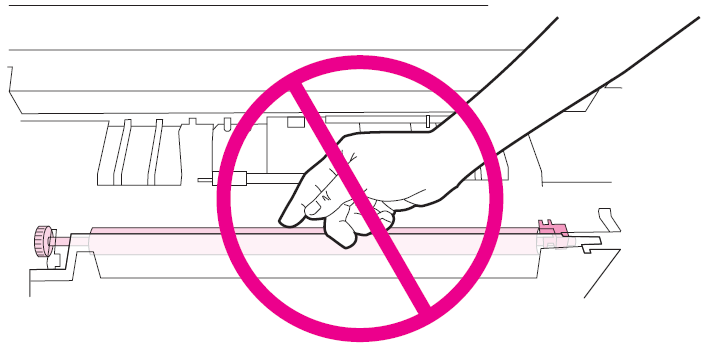
프린터 내부를 청소하는 방법
1. 프린터를 끄고 전원 코드를 뽑습니다.
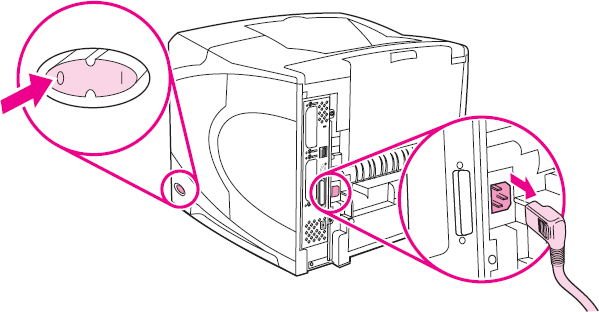
2. 상단 덮개를 열고 토너 카트리지를 꺼내십시오.
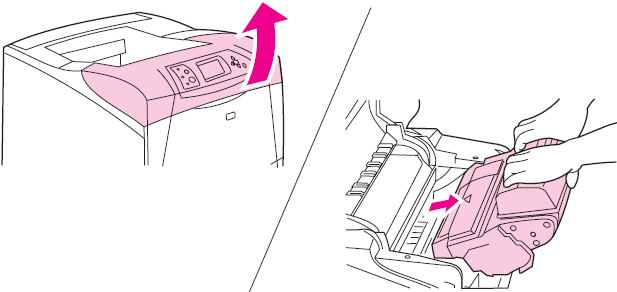
 경고:
프린터 내부를 건드리지 마십시오. 퓨저 영역 근처가 뜨거울 수 있습니다.
경고:
프린터 내부를 건드리지 마십시오. 퓨저 영역 근처가 뜨거울 수 있습니다.
 주의
:
토너 카트리지의 손상을 방지하려면 카트리지를 2~3분 이상 빛에 노출시키지 마십시오. 토너
카트리지를 프린터
밖에 꺼내 놓은 동안 종이로 덮어두십시오.
주의
:
토너 카트리지의 손상을 방지하려면 카트리지를 2~3분 이상 빛에 노출시키지 마십시오. 토너
카트리지를 프린터
밖에 꺼내 놓은 동안 종이로 덮어두십시오.
3. 보풀이 없는 마른 천으로 용지 공급 조정대(음영 영역)의 먼지나 때를 닦아내십시오.
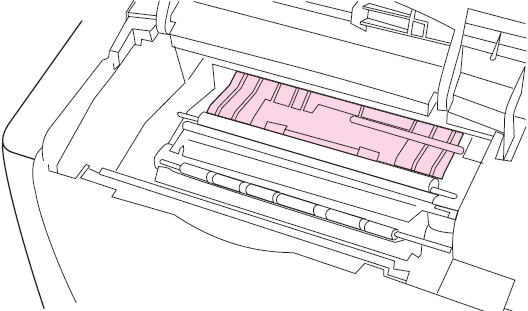
 주의:
토너가 옷에 묻은 경우, 마른 천으로 닦아낸 후 찬물로 세탁하십시오. 뜨거운 물로 세탁하면
토너가 천에 물듭니다.
주의:
토너가 옷에 묻은 경우, 마른 천으로 닦아낸 후 찬물로 세탁하십시오. 뜨거운 물로 세탁하면
토너가 천에 물듭니다.
4. 녹색 손잡이를 사용하여 용지 올림판을 들어올린 다음 보풀이 없는 마른 천으로 잔여 물질을 닦아내십시오.

5. 토너 카트리지를 다시 넣고, 상단 덮개를 닫고 전원 코드를 끼운 다음 프린터 전원을 켜십시오.
퓨저 청소
프린터 청소 페이지를 실행하여 퓨저에 토너와 용지 조각이 쌓이지 않도록 하십시오. 토너와 용지 조각이 쌓이면 인쇄 작업의 앞뒤면에 반점이 생길 수 있습니다.
최적의 인쇄 품질을 유지하려면, 토너 카트리지를 교체할 때마다 또는 자동 간격을 설정하여 청소 페이지를 사용하는 것이 좋습니다. 선택사양 듀플렉서를 설치한 경우 수동으로 청소 페이지를 실행해야 합니다.
청소 페이지를 실행하는 방법
청소 페이지를 제대로 실행하려면 본드지, 중량지 또는 갱지가 아닌 복사 용지에 페이지를 인쇄하십시오.
1. 프린터 모델에 듀플렉서가 포함되어 있으면, 뒷쪽 출력함을 여십시오.
2. 메뉴를 눌러 메뉴를 엽니다.
3.
 (위로 단추) 또는
(위로 단추) 또는
 (아래로 단추)을 사용하여 장치 구성으로 이동한 다음
(아래로 단추)을 사용하여 장치 구성으로 이동한 다음
 (선택 단추)을 누릅니다.
(선택 단추)을 누릅니다.
4.
 (위로 단추) 또는
(위로 단추) 또는
 (아래로 단추)을 사용하여 인쇄 품질으로 이동한 다음
(아래로 단추)을 사용하여 인쇄 품질으로 이동한 다음
 (선택 단추)을 누릅니다.
(선택 단추)을 누릅니다.
5.
 (위로 단추) 또는
(위로 단추) 또는
 (아래로 단추)을 사용하여 청소 페이지 작성으로 이동한 다음
(아래로 단추)을 사용하여 청소 페이지 작성으로 이동한 다음
 (선택 단추)을 누릅니다.
(선택 단추)을 누릅니다.
6. 청소 페이지의 가이드에 따라 용지를 다시 적재합니다.
7. 인쇄 품질( 3~4 단계)으로 이동한 다음 청소 페이지 처리를 누릅니다.
 참고:
청소 절차를 마치는 데 약 2.5분이 걸립니다. 청소하는 동안 제어판 디스플레이에 청소 메시지가 표시됩니다.
프린터 모델에 듀플렉서가 포함되어 있으면, 후면 출력함을 닫으십시오.
참고:
청소 절차를 마치는 데 약 2.5분이 걸립니다. 청소하는 동안 제어판 디스플레이에 청소 메시지가 표시됩니다.
프린터 모델에 듀플렉서가 포함되어 있으면, 후면 출력함을 닫으십시오.
+ HP LaserJet 5200
토너 카트리지를 교체하거나 인쇄 품질 문제가 발생할 때마다 다음 페이지의 절차에 따라 프린터를 청소하십시오. 프린터는 가능한 먼지나 이물질이 없는 장소에 보관하십시오.
- 약간 젖은 천으로 프린터 외부를 닦으십시오.
- 보풀이 없는 마른 천으로 프린터 내부를 닦으십시오.
 주의:
프린터에 암모니아 성분의 세척제를 사용하지 마십시오. 프린터를 청소할 때는 토너 카트리지 아래에 있는 검은색의 고무로 된 이동 롤러를 건드리지 않도록 주의하십시오. 맨 손으로 만지지 마십시오.
주의:
프린터에 암모니아 성분의 세척제를 사용하지 마십시오. 프린터를 청소할 때는 토너 카트리지 아래에 있는 검은색의 고무로 된 이동 롤러를 건드리지 않도록 주의하십시오. 맨 손으로 만지지 마십시오.
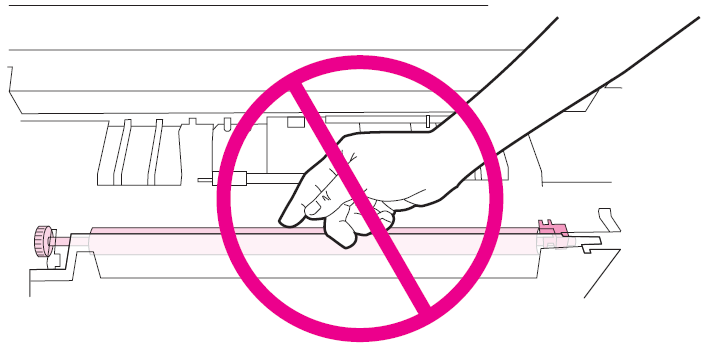
퓨저 청소
프린터 청소 페이지를 실행하여 퓨저에 토너와 용지 조각이 쌓이지 않도록 하십시오. 토너와 용지 조각이 쌓이면 인쇄 작업의 앞뒤면에 반점이 생길 수 있습니다.
최적의 인쇄 품질을 유지하려면, 토너 카트리지를 교체할 때마다 또는 자동 간격을 설정하여 청소 페이지를 사용하는 것이 좋습니다. 선택사양 듀플렉서를 설치한 경우 수동으로 청소 페이지를 실행해야 합니다.
청소 페이지를 실행하는 방법
청소 페이지를 제대로 실행하려면 본드지, 중량지 또는 갱지가 아닌 복사 용지에 페이지를 인쇄하십시오.
1. 프린터 모델에 듀플렉서가 포함되어 있으면, 뒷쪽 출력함을 여십시오.
2. 메뉴를 눌러 메뉴를 엽니다.
3.
 (위로 단추) 또는
(위로 단추) 또는
 (아래로 단추)을 사용하여 장치 구성으로 이동한 다음
(아래로 단추)을 사용하여 장치 구성으로 이동한 다음
 (선택 단추)을 누릅니다.
(선택 단추)을 누릅니다.
4.
 (위로 단추) 또는
(위로 단추) 또는
 (아래로 단추)을 사용하여 인쇄 품질으로 이동한 다음
(아래로 단추)을 사용하여 인쇄 품질으로 이동한 다음
 (선택 단추)을 누릅니다.
(선택 단추)을 누릅니다.
5.
 (위로 단추) 또는
(위로 단추) 또는
 (아래로 단추)을 사용하여 청소 페이지 작성으로 이동한 다음
(아래로 단추)을 사용하여 청소 페이지 작성으로 이동한 다음
 (선택 단추)을 누릅니다.
(선택 단추)을 누릅니다.
6. 청소 페이지의 가이드에 따라 용지를 다시 적재합니다.
7. 인쇄 품질( 3~4 단계)으로 이동한 다음 청소 페이지 처리 를 누릅니다.
 참고:
청소 절차를 마치는 데 약 2.5분이 걸립니다. 청소하는 동안 제어판 디스플레이에 청소 메시지가 표시됩니다.
프린터 모델에 듀플렉서가 포함되어 있으면, 후면 출력함을 닫으십시오.
참고:
청소 절차를 마치는 데 약 2.5분이 걸립니다. 청소하는 동안 제어판 디스플레이에 청소 메시지가 표시됩니다.
프린터 모델에 듀플렉서가 포함되어 있으면, 후면 출력함을 닫으십시오.
+ HP LaserJet 9000/9040/9050
일반 청소
인쇄 품질을 유지하려면 다음과 같은 경우에 프린터를 깨끗이 청소해야 합니다.
- 카트리지를 교체하는 경우
- 인쇄 품질이 나빠지는 경우
천을 물어 살짝 적셔 프린터 외부를 청소하십시오. 프린터 내부는 보풀 없는 마른 천으로만 청소하십시오. 아래 방법에 따라 청소하면서 나타나는 경고 및 주의사항에 모두 따르십시오 .
경고! 프린터를 청소할 때 퓨저 영역은 건드리지 마십시오. 뜨거울 수 있습니다 .
주의: 카트리지가 수리할 수 없을 정도로 손상될 수 있으므로 프린터 표면이나 주변을 청소할 때 암모니아 세제를 사용하지 마십시오 .
토너 카트리지 영역 청소 방법
1. 아래 방법에 따라 청소하기 전에 , 프린터를 끄고 전원 케이블 등 모든 케이블을 뽑아내십시오 .
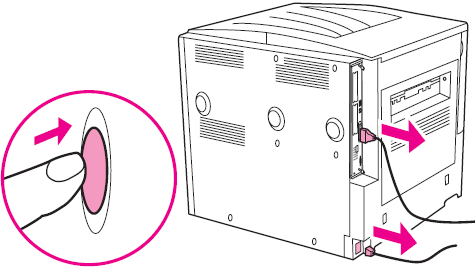
2. 프린터 전면 덮개를 열고 카트리지를 빼내십시오.
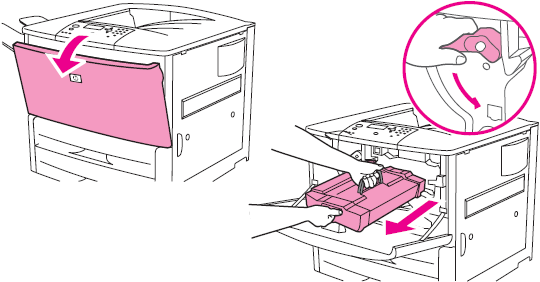
주의: 카트리지가 손상될 수 있으므로 프린터에서 빼낼 때 두 손을 사용하십시오. 카트리지를 3-5분 이상 빛에 노출시키지 마십시오. 카트리지를 프린터 바깥에 둘 경우 , 덮어두십시오 .
주의: 토너가 옷에 묻으면 마른 천으로 닦아낸 후 찬물로 씻어내십시오. 뜨거운 물로 씻어내면 토너가 착색될 수 있습니다 .
3. 보풀 이 없는 마른 천으로 용지 경로 영역, 레지스트레이션 롤러, 카트리지 공간 등에 남아 있는 찌꺼기를 닦아내십시오.
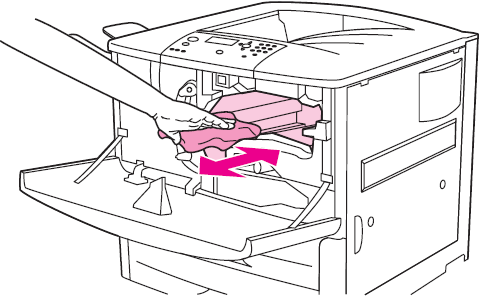
4. 카트리지를 다시 넣으십시오.
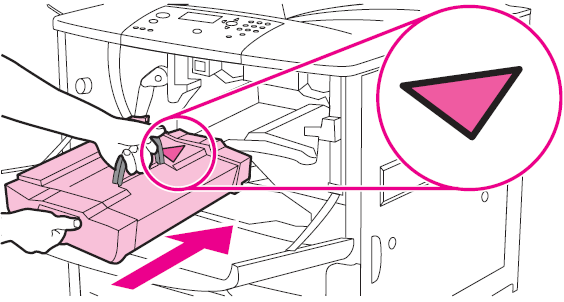
5. 녹색 레버를 잠금 위치로 돌리십시오.
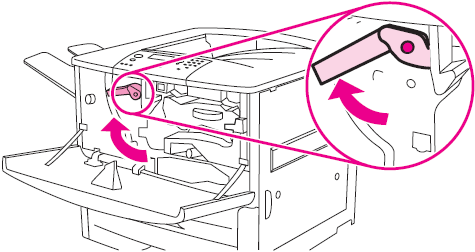
6. 전면 덮개를 닫고 케이블을 모두 다시 꽂은 후 프린터를 켜십시오.
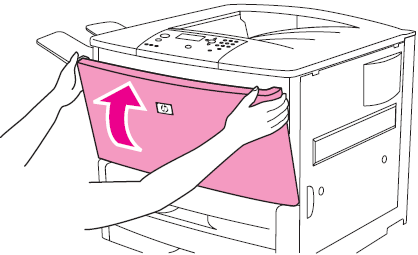
퓨저 청소
프린터 청소 페이지를 실행하여 퓨저에 토너와 용지 조각이 쌓이지 않도록 하십시오. 토너와 용지 조각이 쌓이면 인쇄 작업의 앞뒤면에 반점이 생길 수 있습니다.
최적의 인쇄 품질을 유지하려면, 토너 카트리지를 교체할 때마다 또는 자동 간격을 설정하여 청소 페이지를 사용하는 것이 좋습니다. 선택사양 듀플렉서를 설치한 경우 수동으로 청소 페이지를 실행해야 합니다.
청소 페이지를 실행하는 방법
청소 페이지를 제대로 실행하려면 본드지, 중량지 또는 갱지가 아닌 복사 용지에 페이지를 인쇄하십시오.
1. 프린터 모델에 듀플렉서가 포함되어 있으면, 뒷쪽 출력함을 여십시오.
2. 메뉴를 눌러 메뉴를 엽니다.
3.
 (위로 단추) 또는
(위로 단추) 또는
 (아래로 단추)을 사용하여 장치 구성으로 이동한 다음
(아래로 단추)을 사용하여 장치 구성으로 이동한 다음
 (선택 단추)을 누릅니다.
(선택 단추)을 누릅니다.
4.
 (위로 단추) 또는
(위로 단추) 또는
 (아래로 단추)을 사용하여 인쇄 품질으로 이동한 다음
(아래로 단추)을 사용하여 인쇄 품질으로 이동한 다음
 (선택 단추)을 누릅니다.
(선택 단추)을 누릅니다.
5.
 (위로 단추) 또는
(위로 단추) 또는
 (아래로 단추)을 사용하여 청소 페이지 작성으로 이동한 다음
(아래로 단추)을 사용하여 청소 페이지 작성으로 이동한 다음
 (선택 단추)을 누릅니다.
(선택 단추)을 누릅니다.
6. 청소 페이지의 가이드에 따라 용지를 다시 적재합니다.
7. 인쇄 품질( 3~4 단계)으로 이동한 다음 청소 페이지 처리 를 누릅니다.
 참고:
청소 절차를 마치는 데 약 2.5분이 걸립니다. 청소하는 동안 제어판 디스플레이에 청소 메시지가 표시됩니다.
프린터 모델에 듀플렉서가 포함되어 있으면, 후면 출력함을 닫으십시오.
참고:
청소 절차를 마치는 데 약 2.5분이 걸립니다. 청소하는 동안 제어판 디스플레이에 청소 메시지가 표시됩니다.
프린터 모델에 듀플렉서가 포함되어 있으면, 후면 출력함을 닫으십시오.
만약 안내해드린 정보로 문제가 해결이 되지 않을 경우 “HP 코리아” 카카오톡 친구추가 후 빠른 지원을 받으실 수 있습니다 .